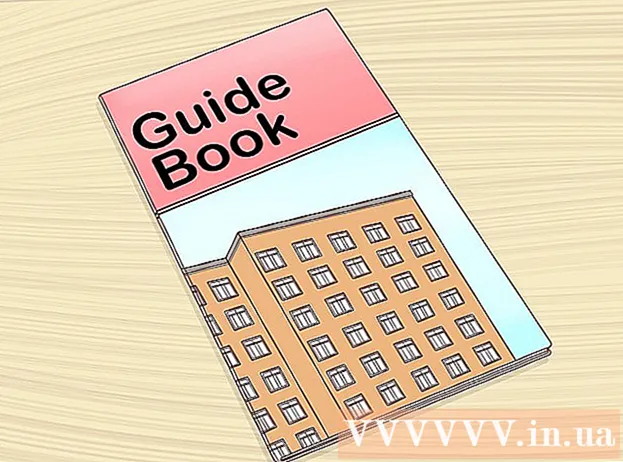Autor:
Louise Ward
Data De Criação:
10 Fevereiro 2021
Data De Atualização:
2 Julho 2024

Contente
Classificar em ordem alfabética é uma habilidade que se aprende no Word, especialmente se você costuma trabalhar com índices e listas. Felizmente, uma vez conhecido, o processo é muito simples. Este tutorial mostrará como organizar sua lista em ordem alfabética em todas as versões do Word.
Passos
Método 1 de 2: para Word 2007/2010/2013
Abra o arquivo que deseja editar. Você também pode copiar e colar uma lista de palavras para classificar em um documento. Para classificar em ordem alfabética, os dados precisam ser formatados como uma lista com cada item em uma linha.

Selecione o texto que deseja classificar. Se a lista for apenas parte do documento, você não precisa destacar todo o texto. Se você deseja classificar uma lista em um documento grande em ordem alfabética, apenas destaque o intervalo de dados conforme necessário.
Clique na guia Página inicial. Na seção Parágrafo da guia Página inicial, clique no botão Classificar com a letra "A" acima da palavra "Z", ao lado da seta para baixo. A caixa de diálogo Classificar texto é exibida.
Escolha o pedido. Por padrão, a classificação ocorre por parágrafo. Clique no botão Crescente ou Decrescente para escolher como a lista deve ser ordenada. Crescente classifica a lista em ordem alfabética, enquanto Decrescente faz o oposto.- Se você deseja classificar pela segunda palavra de cada categoria (por exemplo, sobrenome para formato de nome, primeiro sobrenome em inglês), clique no botão de opção Opções na janela Classificar texto. No campo “Separar campos por”, selecione Outro e insira um espaço. Clique em OK e escolha Palavra 2 no menu Classificar por. Finalmente, clique em OK para classificar a lista.
Método 2 de 2: para Word 2003 e anterior
Abra o arquivo que deseja editar. Você também pode copiar e colar uma lista de palavras para classificar em um documento. Para classificar em ordem alfabética, os dados precisam ser formatados como uma lista com cada item em uma linha.
Selecione o texto que você deseja classificar. Se a lista for apenas parte do documento, você não precisa destacar todas as informações. Se você deseja classificar uma lista em um documento grande em ordem alfabética, apenas destaque o intervalo de dados conforme necessário.
Clique no menu Tabela e escolha Classificar. A caixa de diálogo Classificar texto é aberta.
Escolha o pedido. Por padrão, a classificação ocorre por parágrafo. Clique no botão Crescente ou Decrescente para escolher a ordem da lista. Crescente classifica a lista em ordem alfabética, enquanto Decrescente faz o oposto.
- Se você deseja classificar pela segunda palavra de cada categoria (por exemplo, primeiro nome, sobrenome em inglês), clique no botão Opções na janela Classificar texto. No campo “Separar campos por”, escolha Outro e insira um espaço. Clique em OK e escolha Word 2 no menu Classificar por. Finalmente, clique em OK para classificar a lista.
Adendo
- Você pode precisar clicar na seta para baixo na parte inferior do menu do MS Word (como o menu Tabela) para expandir e visualizar todas as opções.
- Você pode usar o MS Word como ferramenta para ordenar o texto em ordem alfabética e incluí-lo em qualquer software que permita colar o texto. Basta editar no Microsoft Word primeiro, depois copiar a lista classificada e colar em outro lugar.